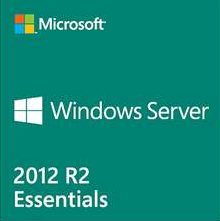Windows 10では、顔や虹彩、指紋といった生体情報を用いた生体認証ができる、Windows Helloに対応しています。
Windows Hello対応デバイスが必要
Windows Helloを利用するには、対応した認証用デバイス(指紋リーダー、カメラ)を利用する必要があります。これまで、Windows Helloに対応したカメラデバイスの存在は認識していたのですが、価格もそこそこする上、邪魔だなと思い敬遠していました。
しかし、Windows 10に対応した指紋認証用のUSBドングルをたまたま見かけ、コンパクトで安かったので、自宅のデスクトップPCに導入してみました。
Windows 10ではドングルを接続するだけでドライバを自動認識
わたしが購入したPQIのデバイスは、Windows 10のインストールされたPCに接続すると、自動的にドライバーを認識してくれました。
サインイン オプション から設定
Windows Helloの設定は、アクションセンターから[すべての設定]を押下、Windowsの設定を開き、アカウント>サインイン オプション から設定します。
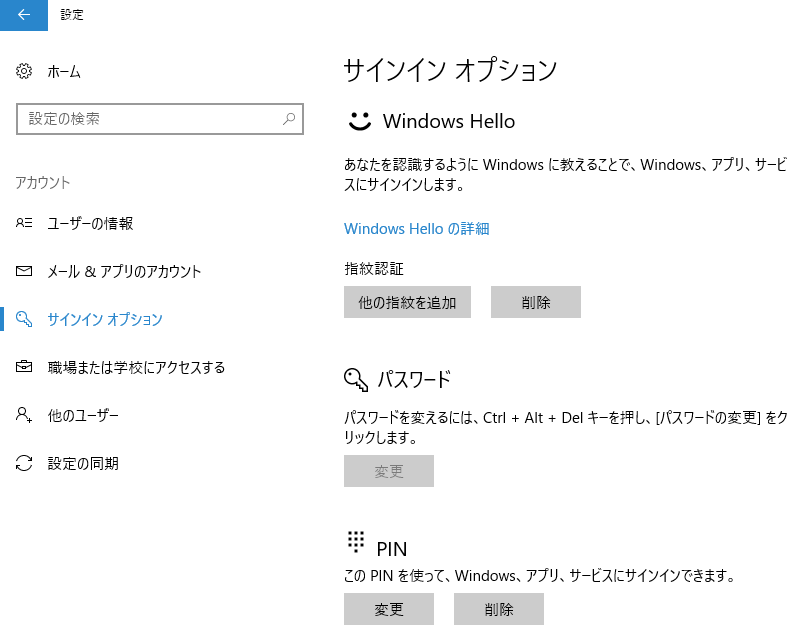
Active Directory環境ではグループポリシーの変更が必要になる場合も
Windows Server Essentialsに接続している環境など、Active Directory環境では、グループポリシーでPINを使用したサインインが明示的に許可されていないとWindows Helloの指紋認証などの構成がグレーアウトして設定できない場合があります。
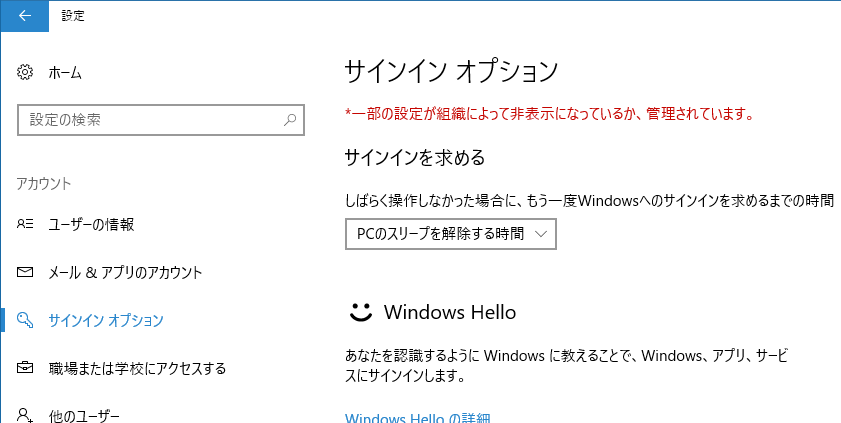
この場合、[一部の設定が組織によって非表示になっているか、管理されています。]と表示されていますので、サーバー側でグループポリシーで[PINを使用したサインインをオンにする]を有効に構成します。
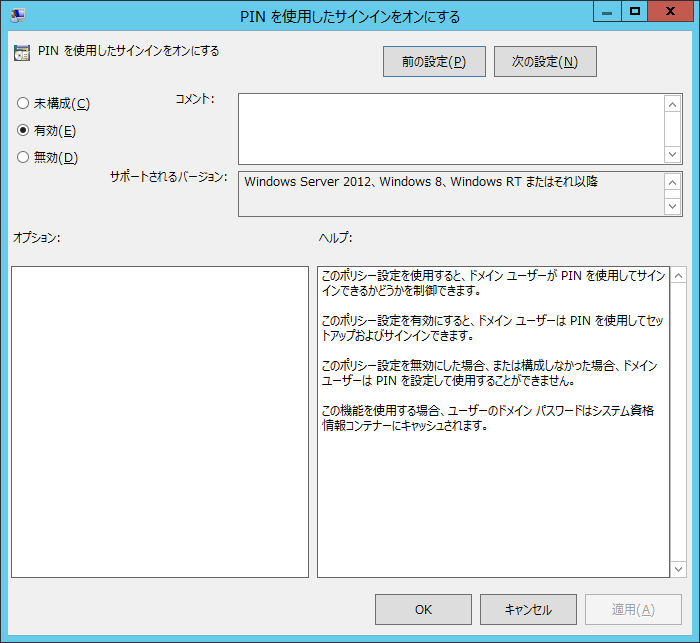
Windows Helloを利用する場合、PINの設定が必須になるため、ドメインユーザーがPINを利用できるようにする必要があります。
PINは4桁以上のPINが利用できますが、長い桁数を利用することを推奨します。
Windows Helloの認証は一瞬
一度Windows Helloの設定をすると、ログオン時に生体認証デバイスを通じて認証することで、ログオンが可能になります。
PQIの指紋リーダーはほんの一瞬センサー面に指をタッチするだけで、認証が完了しました。